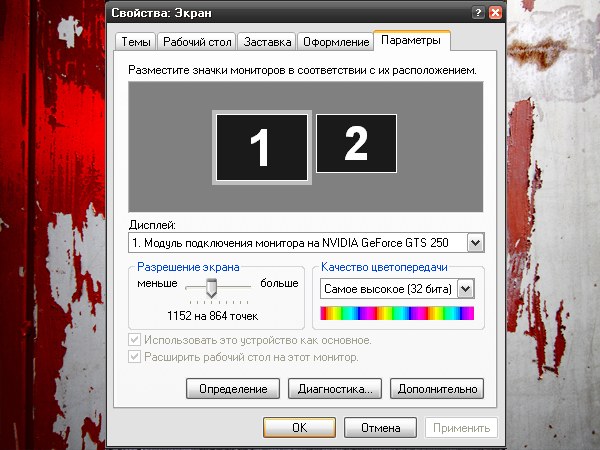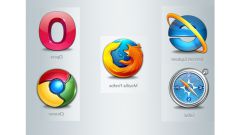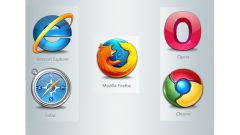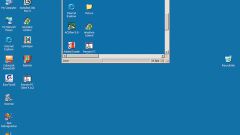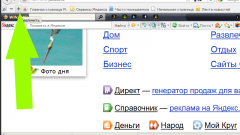Инструкция
1
Уменьшить размер экрана можно с помощью кнопок настройки самого монитора. Выберите кнопки (или опции в меню монитора), отвечающие за размер рабочей области экрана по горизонтали и по вертикали. Отрегулировав нужный размер рабочей области, нажмите кнопку, отвечающую за обновление настроек, или выберите опцию Degauss (дословно – «размагнитить»).
2
Чтобы изменить размер значков и надписей на экране, как бы приблизить или отдалить изображение на мониторе, воспользуйтесь возможностями своей операционной системы. Кликните правой кнопкой мыши в любом свободном месте «Рабочего стола». В выпадающем меню выберите пункт «Свойства» - откроется новое диалоговое окно «Свойства: Экран».
3
Данное окно можно вызвать и другим способом. Через меню «Пуск» вызовите «Панель управления», в категории «Оформление и темы» нажмите левой кнопкой мыши на значок «Экран» или выберите задачу «Изменить разрешение экрана».
4
В открывшемся окне перейдите на вкладку «Параметры». В группе «Разрешение экрана» перетаскивайте «ползунок» влево или вправо до тех пор, пока не подберете подходящий размер для объектов на экране. Нажмите кнопку «Применить». На запрос системы о сохранении новых параметров ответьте утвердительно. Закройте окно свойств, нажав на кнопку ОК или значок Х в правом верхнем углу окна.
5
Другой вариант – изменить разрешение экрана с помощью опций вашей видеокарты. Откройте панель управления видеокарты из папки Program Files или поищите значок в области уведомлений на «Панели задач» (область, в которой отображаются часы). В открывшемся окне выберите из доступных команд Change resolution (изменить разрешение) и настройте его по собственному вкусу. Если необходимо, перейдите в раздел Adjust desktop size and position (настройка размера и положения рабочего стола), чтобы дополнительно скорректировать рабочую область экрана.
Источники:
- как в контакте уменьшить масштаб